このガイド付き編集は、ビデオクリップの照明とカラーの修正に関するチュートリアルです。
- Premiere Elements について
- Adobe Premiere Elements ユーザーガイド
- Adobe Premiere Elements の概要
- ワークスペースとワークフロー
- プロジェクトの操作
- 360° および VR ビデオ編集
- メディアの読み込みと追加
- クリップの並べ替え
- クリップの編集
- カラー補正とグレーディング
- トランジションの適用
- 特殊効果の基礎
- スペシャルエフェクトの適用
- パンとズームを使用したビデオのようなエフェクトの作成
- 透明化とスーパーインポーズ
- モーションエフェクトを使用したクリップの配置、スケール(拡大や縮小)および回転
- ビデオへのエフェクトマスキングの適用
- 色温度と色合いの調整
- 窓ガラス効果を作成 - ガイド付き編集
- ピクチャインピクチャオーバーレイの作成
- 調整レイヤーを使用したエフェクトの適用
- ムービーへのタイトルの追加
- かすみの除去
- ピクチャインピクチャの作成 - ガイド付き編集
- 周辺光量補正エフェクトの作成
- 明暗別色補正エフェクトの追加
- フィルムルックエフェクトの追加
- HSL チューナーエフェクトの追加
- フレームを埋める - ガイド付き編集
- タイムラプスの作成 - ガイド付き編集
- アニメーション化された空 - ガイド付き編集
- 被写体の選択
- アニメーションマット - ガイド付き編集
- 二重露光 - ガイド付き編集
- 特殊オーディオ効果
- ムービータイトル
- ディスクメニュー
- ムービーの共有と書き出し
このガイド付き編集は、ビデオクリップの明るさ、コントラストおよびカラーの調整に関するチュートリアルです。このガイド付き編集を使用し、ビデオクリップでこれらの設定を調整するには、以下の手順を実行します。
-
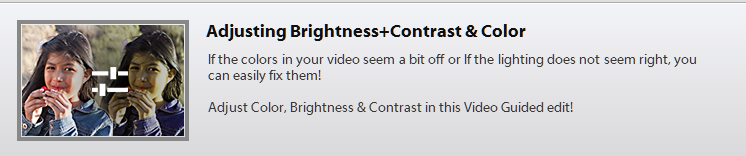
様々なプロパティの調整 - ガイド付き編集 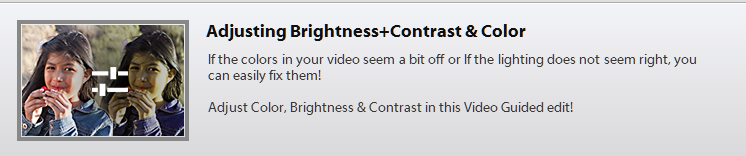
様々なプロパティの調整 - ガイド付き編集 -
「メディアを追加」をクリックして、編集するビデオクリップを読み込みます。ビデオクリップが既にタイムラインに存在している場合は、この手順を無視してください。
-
メディアを読み込むオプションを選択します。
-
ガイド/明るさとコントラストおよびカラーの調整を選択します。
-
ビデオクリップを調整するには、ビデオクリップを選択します。ビデオクリップはクリックして選択します。
クリップが選択されると、CTI(時間インジケーター)が表示されます。
-
調整パネルをクリックして、選択した設定を調整します。
-
明るさとコントラストを調整するには、「ライティング」をクリックします。
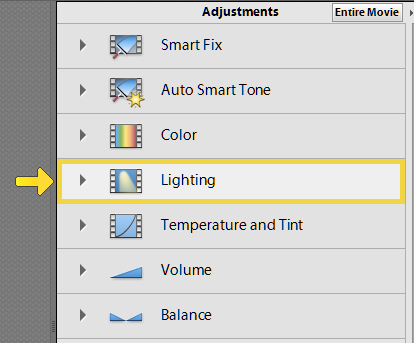
照明の調整 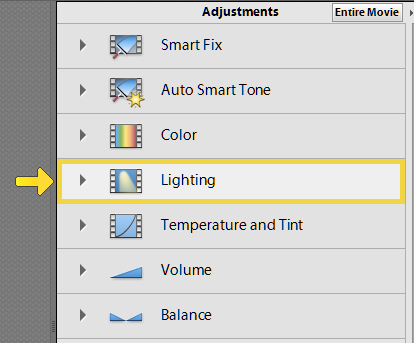
照明の調整 -
調整パネルのグリッド内のサムネールをクリックして、変更した明るさをプレビューします。同様に「コントラストと露光量」タブを選択し、サムネールをクリックして同じように調整します。
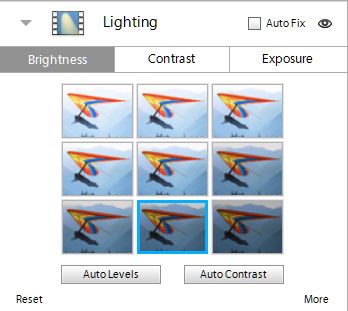
サムネールを選択して明るさを調整 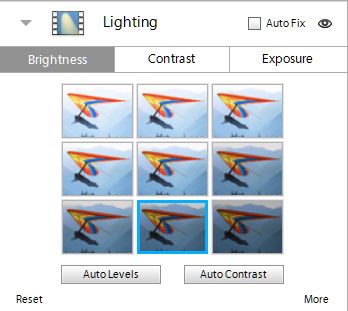
サムネールを選択して明るさを調整 より精細に調整するには、「その他」をクリックしてスライダーをドラッグします。
注意:クリップの明るさとコントラストを自動調整するには、「自動レベル補正」および「自動コントラスト」をクリックします。
-
調整パネルで「カラー」をクリックして、「カラー」セクションを表示します。「カラー」タブで色相、照明、彩度、自然な彩度を調整できます。
グリッド内のサムネールをクリックして、変更内容をプレビューします。